Каждый раз, когда мы заходим в интернет на наших компьютерах, браузер сохраняет информацию о нашей активности - посещенные веб-страницы, загруженные файлы, введенные пароли и другие данные. Во многих случаях это может быть удобно, так как браузер предоставляет нам историю посещений, чтобы мы могли быстро вернуться к ранее просмотренным страницам.
Однако, иногда мы можем захотеть удалить историю браузера по определенным причинам. Например, если мы используем общедоступный компьютер или просто хотим сохранить нашу активность в интернете приватной. В этом полном руководстве мы расскажем вам, как очистить историю браузера на компьютере для основных браузеров.
Google Chrome: В верхнем правом углу окна браузера щелкните на значок с тремя точками, затем выберите "История" и "История". Вы также можете использовать комбинацию клавиш Ctrl + H. В появившемся окне нажмите "Очистить данные браузера". Выберите период времени, за который вы хотите удалить историю, и установите флажки рядом с типами данных, которые вы хотите удалить. Затем нажмите кнопку "Очистить данные".
Примечание: Если вы хотите удалить всю историю браузера, выберите "Весь период" вместо указывания определенного периода времени.
Почему необходима очистка истории браузера?
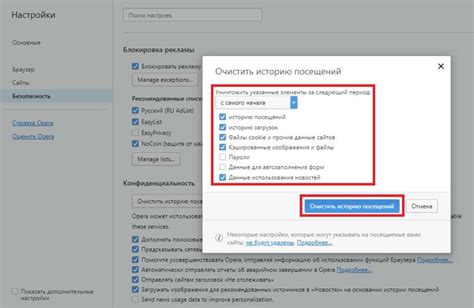
Когда вы используете браузер для просмотра веб-сайтов, он сохраняет информацию о посещенных страницах, файловых загрузках, сохраненных паролях и других данных. Эта информация может быть полезной, чтобы быстро получить доступ к ранее посещенным сайтам или заполнить форму автоматически, но она также может быть использована злоумышленниками или вмешивающимися в вашу личную жизнь.
Часто браузер сохраняет и проверяет введенные вами данные, такие как логины, пароли, данные кредитных карт и другие личные сведения. Если вы позволяете браузеру сохранять эти данные и не очищаете их регулярно, кто-то с физическим доступом к вашему компьютеру может легко получить доступ к вашей личной информации.
Очистка истории браузера также может быть полезной в случаях, когда вам необходимо удалить следы своей активности в Интернете. Если вы делаете покупку в Интернете и не хотите, чтобы кто-то другой узнал о ваших действиях, очистка истории браузера поможет удалить данные о посещенных сайтах и оставить вашу приватность в безопасности.
Кроме того, очистка истории браузера может повлиять на производительность вашего компьютера. Чем больше данных хранится в истории браузера, тем больше ресурсов требуется для ее обработки. Очистка истории может помочь освободить место на жестком диске и повысить скорость работы вашего браузера и компьютера в целом.
Независимо от того, нужно ли вам сохранить конфиденциальность, предотвратить несанкционированный доступ к вашей информации или повысить производительность вашего компьютера, регулярная очистка истории браузера является важной процедурой, которую следует выполнять.
Оптимизация работы компьютера
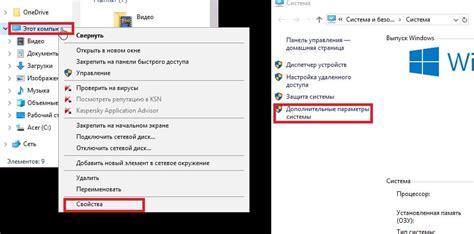
- Очистка истории браузера. Как указано в предыдущих главах, очистка истории браузера может улучшить производительность компьютера, удаляя временные файлы и данные, которые могут замедлить работу системы.
- Установка антивирусного программного обеспечения. Злонамеренные программы и вирусы могут замедлить работу компьютера, поэтому важно установить надежное антивирусное программное обеспечение и регулярно обновлять его.
- Удаление ненужных программ и файлов. Лишние программы и файлы могут занимать место на жестком диске и замедлять работу компьютера. Регулярно проверяйте и удаляйте ненужные программы и файлы.
- Обновление операционной системы и программного обеспечения. Разработчики постоянно выпускают обновления, которые содержат исправления ошибок и улучшения производительности. Регулярно обновляйте операционную систему и программное обеспечение компьютера.
- Оптимизация загрузки системы. Вы можете оптимизировать загрузку системы, отключая ненужные программы, которые запускаются при старте компьютера. Это может ускорить время загрузки и улучшить производительность системы.
- Очистка жесткого диска. Периодическая очистка жесткого диска, удаление временных файлов и фрагментации может улучшить производительность компьютера.
Следуя этим советам по оптимизации работы компьютера, вы сможете повысить его производительность и эффективность, что позволит вам работать более эффективно и бесперебойно.
Повышение безопасности данных

Очистка истории браузера на компьютере может быть важным шагом для повышения безопасности ваших данных. При использовании интернет-браузеров данные о вашей активности, такие как посещенные веб-сайты, файлы кук и сохраненные пароли, сохраняются в истории браузера. Если доступ к вашему компьютеру получит злоумышленник, то эти данные могут быть использованы в худших целях.
Очистка истории браузера помогает удалить эти данные, обеспечивая дополнительный уровень безопасности. Кроме того, очистка истории браузера может предотвратить проблемы, такие как медленные загрузки страниц, сбои и ошибки.
Для обеспечения максимальной безопасности данных рекомендуется следующие действия:
- Очистка полной истории браузера, включая историю посещений, файлы кук и сохраненные пароли.
- Отключение автозаполнения форм и сохранения паролей в браузере.
- Использование надежных паролей и регулярное их изменение.
- Установка антивирусного программного обеспечения и его регулярное обновление.
- Использование VPN-соединения для обеспечения защиты вашей интернет-активности.
Следуя этим рекомендациям, вы можете повысить безопасность ваших данных и уменьшить риски несанкционированного доступа к вашей личной информации.
Приватность в онлайн-серфинге

Когда мы совершаем онлайн-серфинг, наши данные могут быть собраны и использованы различными компаниями, чтобы определить наши предпочтения, показывать населенные нами рекламные объявления и даже влиять на наши решения.
Однако, соблюдение приватности в онлайн-серфинге несложно, если знать, каким образом наши данные собираются и как мы можем контролировать их использование.
Один из способов защиты вашей приватности в онлайн-серфинге - это использование приватного режима браузера. Этот режим позволяет вам посещать веб-сайты, не оставляя следов в виде истории, куки-файлов или временных файлов на вашем компьютере.
Еще один способ защиты вашей приватности - это удаление истории браузера, куки-файлов и кэша. Куки-файлы, например, используются веб-сайтами для отслеживания ваших действий и предоставления вам персонализированного контента. Удаление истории браузера и куки-файлов помогает сохранить вашу приватность и предотвратить отслеживание.
Однако, стоит помнить, что ни использование приватного режима браузера, ни удаление истории и куки-файлов не могут полностью гарантировать вашу приватность в онлайн-серфинге. Ваш провайдер интернета, веб-сайты, которые вы посещаете, и другие стороны все равно могут собирать и использовать информацию о вас.
Для большей защиты вашей приватности в онлайн-серфинге, вы можете использовать виртуальную частную сеть (VPN). VPN шифрует ваше интернет-соединение и скрывает ваш IP-адрес, делая вашу активность в Интернете более анонимной.
| Советы для обеспечения приватности в онлайн-серфинге: |
|---|
| 1. Используйте приватный режим браузера для посещения веб-сайтов анонимно. |
| 2. Регулярно удаляйте историю браузера, куки-файлы и кэш. |
| 3. Воспользуйтесь виртуальной частной сетью (VPN) для дополнительной защиты приватности. |
| 4. Обновляйте свои пароли регулярно и используйте сложные комбинации символов. |
| 5. Будьте осторожны при публикации личной информации в социальных сетях и на других веб-сайтах. |
Соблюдение приватности в онлайн-серфинге - это важная задача, которая помогает защитить наши личные данные и сохранить наше доверие в Интернете. Следуя вышеуказанным советам и принимая меры предосторожности, мы можем иметь больше контроля над нашей приватностью и безопасностью в онлайн-мире.
Как очистить историю браузера на компьютере?
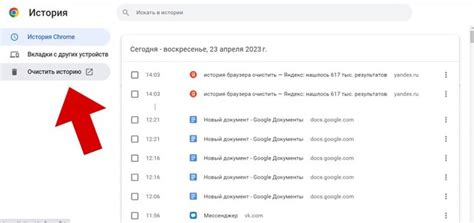
Вот несколько шагов, которые помогут вам очистить историю браузера на компьютере:
1. Гугл Хром
В главном меню браузера выберите "Еще" (три точки в верхнем правом углу), затем "История" и "Очистить данные браузера". Отметьте нужные пункты (например, историю просмотров, файлы cookie и кэш) и нажмите "Очистить данные".
2. Мозилла Файрфокс
В главном меню браузера выберите «История», затем «Очистка недавней истории». Отметьте необходимые пункты (например, историю, файлы cookie, кэш) и нажмите «Очистить сейчас».
3. Майкрософт Эдж
В главном меню браузера щелкните на значке "Настроить и управление Эдж" (три точки в верхнем правом углу), затем выберите "История" и "Очистить данные браузера". Отметьте необходимые пункты (например, историю, файлы cookie, кэш) и нажмите "Очистить".
4. Сафари
В главном меню браузера выберите "История", затем "Очистить историю". Выберите нужные пункты (например, историю, файлы cookie, кэш) и нажмите "Очистить историю".
Не секрет, что хорошая организационная система сокращает время поиска основных документов и файлов. Процесс очистки истории браузера на компьютере не только обеспечивает вашу конфиденциальность, но и помогает поддерживать хорошую производительность вашего устройства.
Инструкции для популярных браузеров
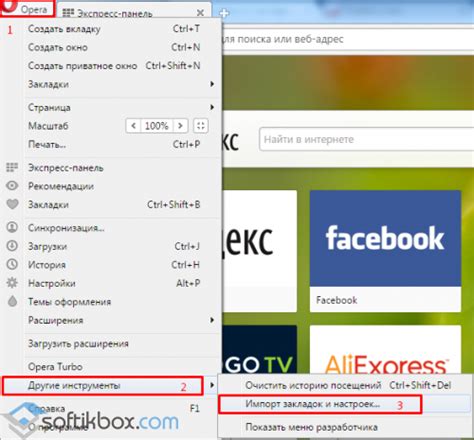
В этом разделе мы предлагаем инструкции по очистке истории браузера для нескольких популярных браузеров.
Google Chrome
1. Откройте браузер Google Chrome.
2. Нажмите на значок с тремя точками в правом верхнем углу окна браузера.
3. В выпадающем меню выберите пункт "Настройки".
4. Прокрутите вниз до раздела "Конфиденциальность и безопасность".
5. Нажмите на пункт "Очистка данных браузера".
6. Удостоверьтесь, что флажок напротив "История просмотров" выбран.
7. Нажмите на кнопку "Очистка данных".
Mozilla Firefox
1. Откройте браузер Mozilla Firefox.
2. Нажмите на значок с тремя горизонтальными линиями в правом верхнем углу окна браузера.
3. В выпадающем меню выберите пункт "Настройки".
4. В левой панели выберите раздел "Приватность и безопасность".
5. Прокрутите вниз до раздела "История".
6. Нажмите на кнопку "Очистить историю".
7. Удостоверьтесь, что флажок напротив "История просмотров" выбран.
8. Нажмите на кнопку "Очистить сейчас".
Microsoft Edge
1. Откройте браузер Microsoft Edge.
2. Нажмите на значок с тремя точками в правом верхнем углу окна браузера.
3. В выпадающем меню выберите пункт "Настройки".
4. Прокрутите вниз до раздела "Очистка данных" и нажмите на него.
5. Удостоверьтесь, что флажок напротив "История" выбран.
6. Нажмите на кнопку "Очистить".
Следуя этим инструкциям, вы сможете без проблем очистить историю браузера на своем компьютере.